Uncharted 4 auf dem PC: So funktioniert PS4 Remote Play
PS4 Remote Play ist für Kenner der aktuellen Sony-Konsole nichts Neues, schließlich kann man schon länger Spielinhalte von der PlayStation 4 auf die Handheld-Hardware PS Vita streamen. Nun hat Sony aber die Systemsoftwareversion 3.50 veröffentlicht, und die beschert der Konsole die Fähigkeit zum Streaming auf Windows-PCs (und Macs). Wie’s funktioniert, erfahrt ihr in diesem Ratgeber.
Erst der Download…
Neben der aktuellsten PS4-Firmware müsst ihr auch eine Software für euren PC bzw. Mac aus dem Internet herunterladen und installieren. Zudem aktiviert ihr auf eurer PS4 Remote Play. Dazu geht ihr im PS4-Menü zu [Einstellungen] > [Remote-Play-Verbindungseinstellungen] und hakt [Remote Play aktivieren] an.
Wer die Funktion auch nutzen will, während sich die PS4 im Ruhemodus befindet, klickt sich zu [Einstellungen] > [Energiespar-Einstellungen] > [Im Ruhemodus verfügbare Funktionen einstellen] und aktiviert [Mit dem Internet verbunden bleiben] sowie [Einschalten der PS4 aus dem Netzwerk aktivieren]. So müsst ihr die PS4 nicht kontinuierlich bei vollem Stromverbrauch anlassen, um sie irgendwann einmal aus der Ferne nutzen zu können.
Nicht vergessen: Die Konsole muss als primäre PS4 aktiviert werden, um auf sie auch aus fremden Netzwerken ohne Codeeingabe zugreifen zu können.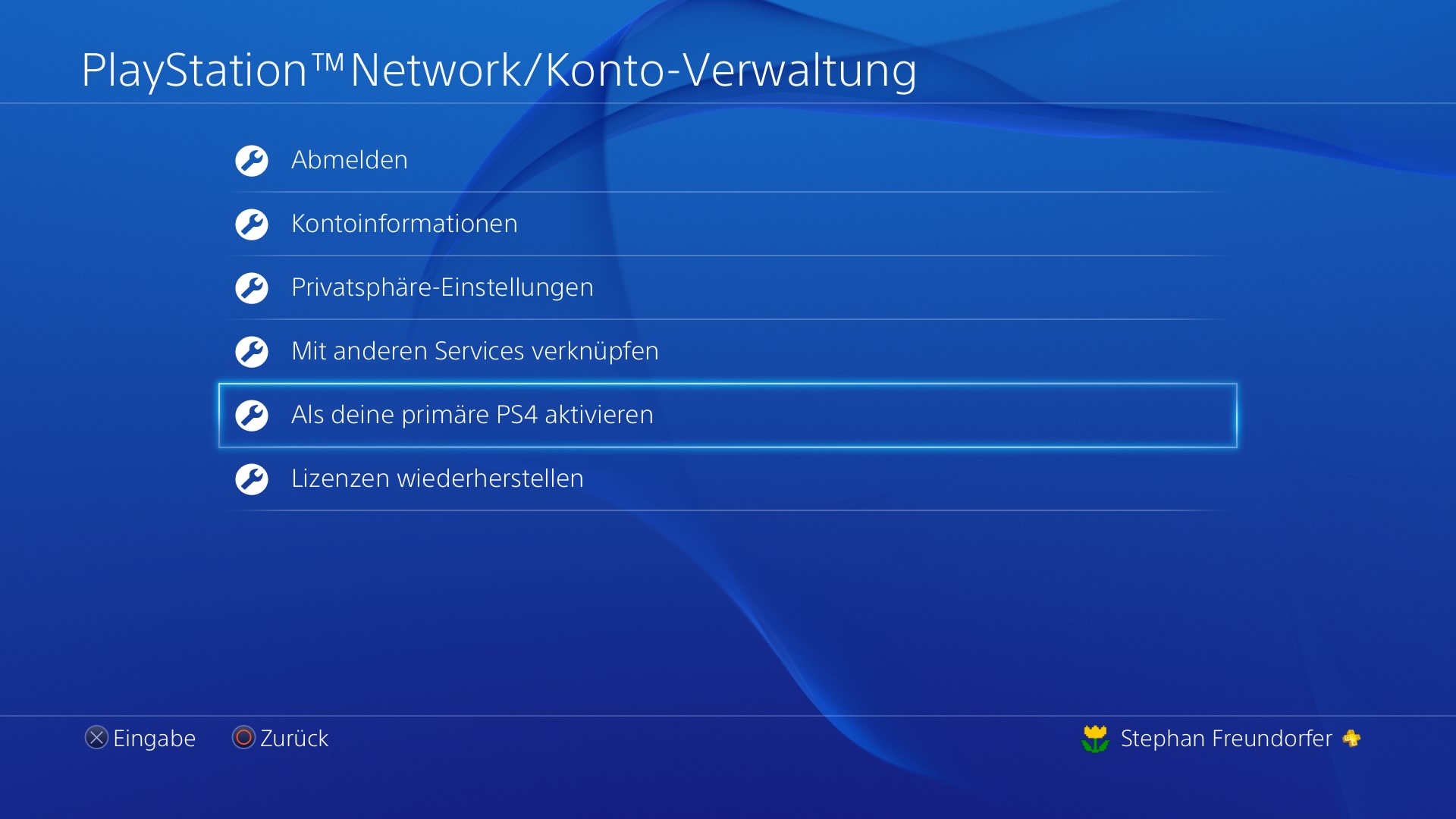
Zudem sollte eure Konsole zum primären PS4-System bestimmt werden durch [Einstellungen] > [PlayStation Network/Konto-Verwaltung] > [Als deine primäre PS4 aktivieren] > [Aktivieren].
…dann das Vergnügen
Während eure PS4 weiterhin angeschaltet oder in den Ruhemodus versetzt ist, startet ihr nun die auf eurem Rechner installierte Remote Play-Software. Zunächst meldet ihr euch beim PlayStation Network mit Username und Passwort (dieselben Daten wie bei der Anmeldung auf PS4) an, dann klickt ihr auf “Einstellungen” und setzt die Auflösung auf das Maximum von 720p.
Auf dem Rechner sollte auf jeden Fall die Grafikqualität in den Einstellung der Remote Play-Software hochgeschraubt werden.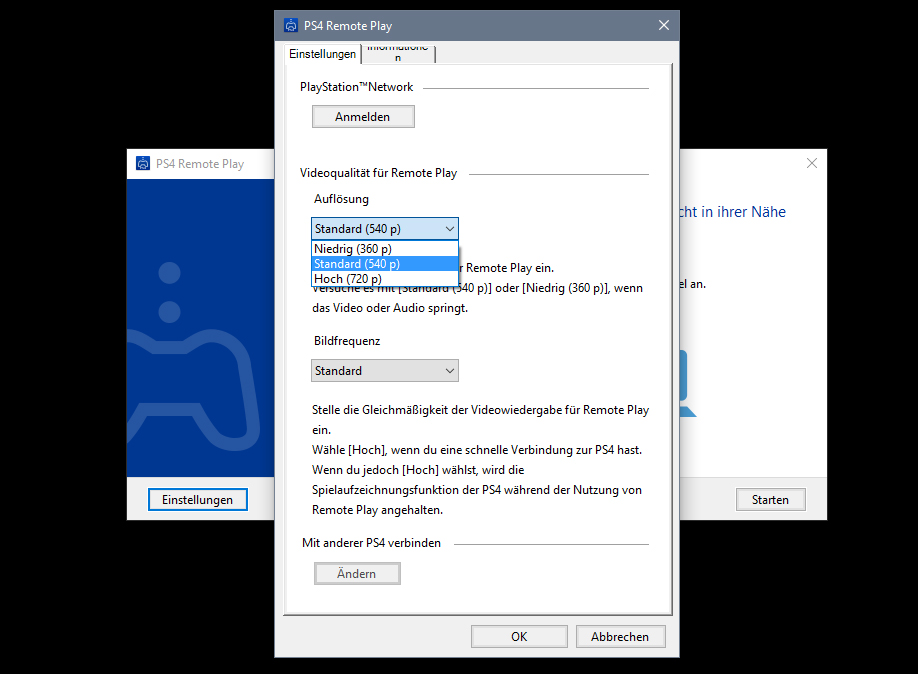
Über Starten verbindet ihr euren PC nun mit der PS4 – falls dies nicht klappt (weil diese z.B. nicht als primäre Konsole aktiviert ist), müsst ihr mittels Zahlencode die PS4 und den PC miteinander verknüpfen (mittels Code, den ihr auf der PS4 über [Einstellungen] >[Remote-Play-Verbindungseinstellungen] > [Gerät hinzufügen] erhaltet).
So spielt sich’s
Nun könnt ihr nach Belieben eure PS4 vom PC (oder Mac) aus nutzen – einzige Voraussetzung ist der Anschluss des PS4-Pads mittels USB-Kabel. Wer schon mal PS4-Inhalte gestreamt hat (beispielsweise via PlayStation TV), erlebt keine große Überraschung: An der Qualität des Streams hat sich nichts geändert, mitunter ploppen grobe Pixel auf, die Farben sind nicht ganz originalgetreu und die Optik ist dezent unscharf.
Hier wird das PS4-Dark Souls 3 auf dem PC gespielt.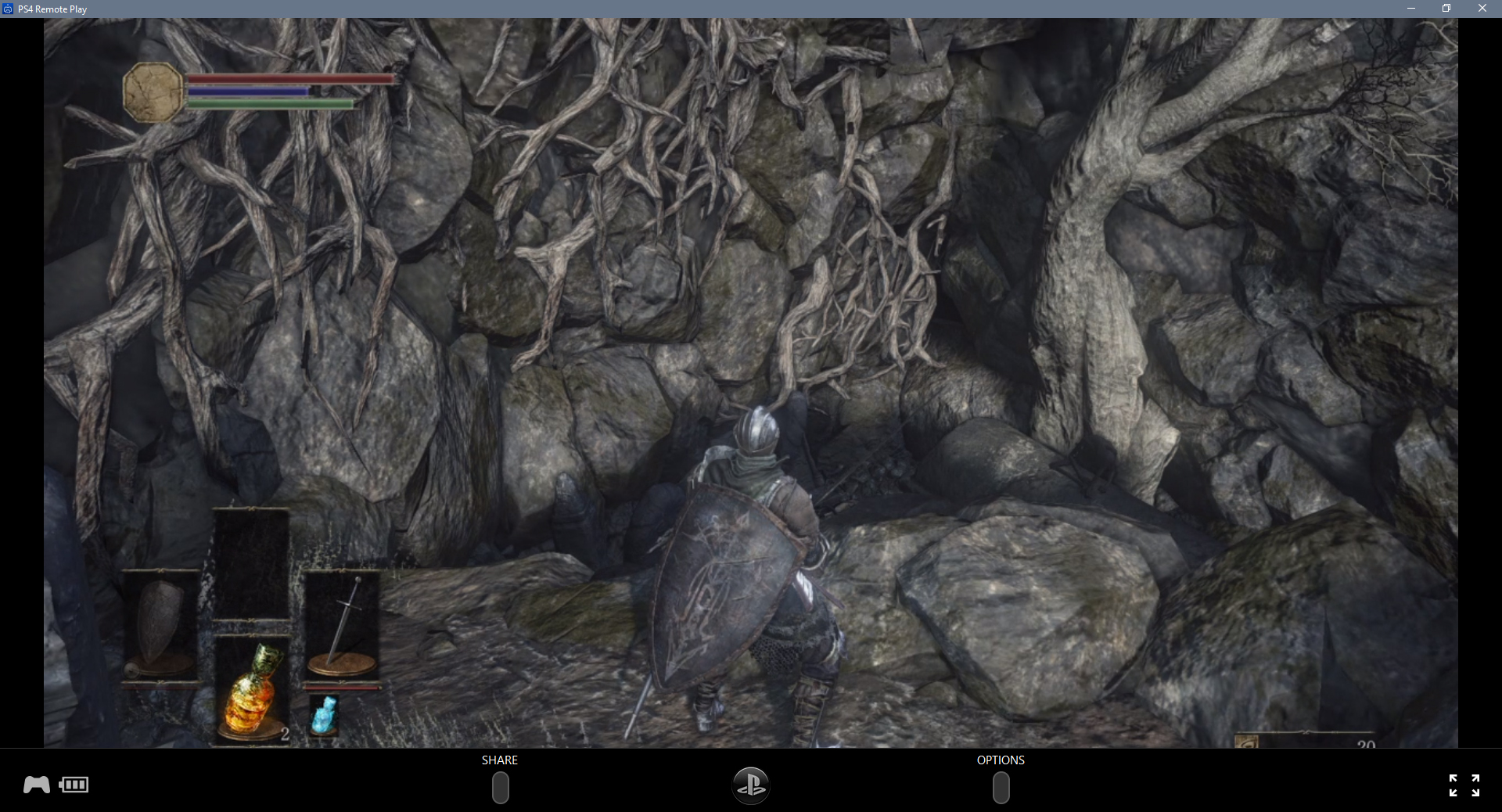
Je nach Spiel (und nach Bandbreite) kann sich die Qualität der Optik unterscheiden, manche Spiele leiden kaum, andere umso mehr. Zur verringerten Grafikqualität kommt die Latenz: Controller-Eingaben kommen leicht verzögert bei der PS4 an, was sich je nach Rasanz des Spiels negativ auf den das Erlebnis auswirken kann. Insgesamt ist das Streamen von PS4-Games auf den Rechner aber eine interessante Option, die vor allem fernab der eigenen vier Wände (schnelles Internet vorausgesetzt) die Zeit auf angenehme Weise an Desk- oder Laptop vertreiben lässt.
Facts:
- Mit der Firmware 3.50 und einer kostenlosen Software können ab sofort PS4-Inhalte auf den PC gestreamt werden.
- Die Qualität der Grafik schwankt je nach Spiel. Die maximale Auflösung ist 720p.
- Die Nutzung mancher Spiele leidet unter einer leichten Eingabeverzögerung.
Systemvoraussetzungen für PS4 Remote Play:
Windows-PC
Betriebssystem: Windows 8.1 / 10
Prozessor: Intel Core i5-560M mit 2,67 GHz oder schneller
Freier Speicherplatz: 100 MB
RAM: 2 GB
Anzeige: Mindestens 1024 x 768 Pixel
Mac
Betriebssystem: OS X Yosemite / El Capitan
Prozessor: Intel Core i5-520M mit 2,40 GHz oder schneller
Freier Speicherplatz: 40 MB oder mehr
RAM: 2 GB
